LibreOffice è un software di produttività personale libero prodotto da The Document Foundation nato dal fork di OpenOffice.org. Gode di una buona compatibilità con le altre maggiori suite del settore ed è disponibile per Windows, Mac OS X e GNU/Linux. Per i sistemi Linux è disponibile anche la versione a 64 bit. In futuro sarà sviluppata anche una versione mobile per dispositivi con sistemi operativi iOS e Android, proprio per quest'ultimo è stato creato un applicativo per la gestione dello scorrimento delle diapositive di Impress chiamato Impress Remote.
Lo scopo è quello di produrre una suite per ufficio indipendente, che supporti il formato ODF.
Il nome è un ibrido fra la parola spagnola e francese Libre, che significa libero, e quella inglese Office (ufficio). LibreOffice è un software libero e come tale è liberamente scaricabile, modificabile e ridistribuibile dagli utenti, sempre secondo i termini stabiliti dalla licenza GNU LGPL.
La prima versione stabile rilasciata è stata la 3.3.0 del 25 gennaio 2011; tra gennaio 2011 e ottobre 2011 LibreOffice è stato scaricato circa 7,5 milioni di volte e altri 10 milioni di utenti hanno installato il programma via penne USB o CD masterizzati, realizzati da un milione di questi download.
È la suite per ufficio di default in molte distribuzioni Linux come Fedora, Debian, Linux Mint, OpenSUSE,Trisquel e, ovviamente, Ubuntu.
Guida Completa a Libre Office.
LibreOffice è la suite libera per ufficio che si distingue tra tutte le altre.
Le diverse applicazioni disponibili rendono LibreOffice la migliore suite per ufficio Libera e Open Source sul mercato: Writer (l'elaboratore testi), Calc (l'applicazione per fogli elettronici), Impress (per creare presentazioni multimediali efficaci), Draw (l'applicazione per il disegno vettoriale e i diagrammi di flusso), Base (il front-end per database), e Math (l'editor di equazioni).
I componenti di LibreOffice.
I componenti di LibreOffice sono gli stessi di OpenOffice.org, da cui è derivato:Un word processor con funzionalità simili e supporto ai file di Microsoft Word e WordPerfect. Possiede caratteristiche WYSIWYG avanzate, ma può anche venire utilizzato come editor di base.
Un foglio elettronico, simile a Microsoft Excel o Lotus 1-2-3. Ha un certo numero di caratteristiche uniche, tra cui un sistema che definisce automaticamente la serie di grafici, sulla base delle informazioni disponibili per l'utente.
Un programma per la creazione di presentazioni multimediali simile a Microsoft Powerpoint. Le presentazioni possono essere esportate come file SWF, in modo da poter essere visualizzati su qualsiasi computer che abbia installato Adobe Flash.
Un programma di creazione e gestione di database, simile a Microsoft Access. LibreOffice Base permette la creazione e la gestione di basi di dati, la preparazione di maschere e report che forniscono agli utenti finali un facile accesso ai dati.
Come Access, può essere utilizzato come front-end per sistemi di database, tra cui database di Access (JET), fonti di dati ODBC e MySQL o PostgreSQL
Un programma di grafica vettoriale e uno strumento di diagrammi simile a Microsoft Visio e paragonabile per caratteristiche alle prime versioni di Corel Draw. Fornisce connettori tra le forme, che sono disponibili in una gamma di stili di linea per facilitare il disegno di diagrammi di flusso. Include anche caratteristiche simili al software di desktop publishing come Microsoft Publisher e Scribus.
Un programma per l'elaborazione di formule matematiche. L'applicazione utilizza una variante del linguaggio XML per la creazione di formule, come definito nella specifica OpenDocument. Queste formule possono essere incorporate in altri documenti della suite LibreOffice, come quelli creati da Writer o Calc, inserendo le formule nel documento.
Leggi anche: Guida a Libre Office: come aprire e convertire tutti i documenti di una cartella.
Usare i tasti di scelta rapida (funzioni di accesso facilitato in LibreOffice Writer).
Inviare i fax e configurare LibreOffice per l'invio di fax.Se desiderate inviare direttamente un fax con LibreOffice, dovete avere a disposizione un fax-modem e un driver per il fax che consenta alle applicazioni di fare riferimento al fax-modem come se fosse una stampante.
Inviare un fax dalla finestra di dialogo Stampa
Con il comando del menu File - Stampa, aprite la finestra di dialogo Stampa e selezionate il driver per il fax nella casella di riepilogo Nome.
Facendo clic su OK si apre la finestra di dialogo per il driver fax, in cui potete selezionare il destinatario del fax.
Configurare un'icona fax di LibreOffice.
Potete configurare LibreOffice in modo che sia possibile inviare automaticamente il documento attivo via fax facendo clic su un'icona appropriata:Scegliete 'Strumenti - Opzioni' - LibreOffice Writer - Stampa.
Nella casella combinata Fax selezionate il driver per il fax e chiudete la finestra facendo clic su OK.
Fate clic sull'icona freccia all'estremità della barra standard. Nel menu a discesa, scegliete
Personalizza.
Viene visualizzata la scheda Barre degli strumenti della finestra di dialogo Personalizza.
Fate clic su Aggiungi comandi.
Selezionate la categoria "Documenti", quindi selezionate il comando "Invia fax predefinito".
Fate clic su Aggiungi e quindi su Chiudi.
Nella scheda Barre degli strumenti, fate clic sul pulsante freccia giù per collocare la nuova icona nella posizione desiderata. Fate clic su OK.
La barra standard include ora un nuova icona per l'invio del documento attivo come fax.
Incollare il contenuto degli Appunti in formati speciali.
Il contenuto degli Appunti può essere incollato nel documento in diversi formati. In LibreOffice potete scegliere di incollare questo contenuto mediante una finestra di dialogo o un'icona di rilascio.
Le opzioni disponibili dipendono dal tipo di contenuto degli Appunti.
Nei documenti di testo Writer, potete premere Ctrl+Alt+Maiusc+V per incollare il contenuto degli appunti come testo non formattato.
Incollare il contenuto degli Appunti con un menu di icone.
Fate clic sulla freccia vicina all'icona Incolla nella barra standard per aprire il menu.Selezionate una delle opzioni disponibili.
Se il risultato non è soddisfacente, fate clic sull'icona Annulla e ripetete l'operazione con un'opzione diversa.
Incollare il contenuto degli Appunti con una finestra di dialogo.
Scegliete Modifica - Incolla speciale.Selezionate una delle opzioni e fate clic su OK.
Se avete aperto un foglio elettronico e gli Appunti contengono celle di un foglio elettronico, viene aperta una finestra d dialogo Incolla speciale differente. La finestra di dialogo Incolla speciale vi permette di copiare le celle usando le opzioni di base o quelle avanzate.
Trasponi: inverte le righe e le colonne dell'area di celle da incollare.
Collega: incolla l'area di celle come collegamento. Se il file sorgente viene modificato, vengono modificate anche le celle incollate.
Le altre opzioni sono descritte nella Guida, accessibile richiamando la finestra di dialogo Incolla speciale dall'interno di LibreOffice Calc.








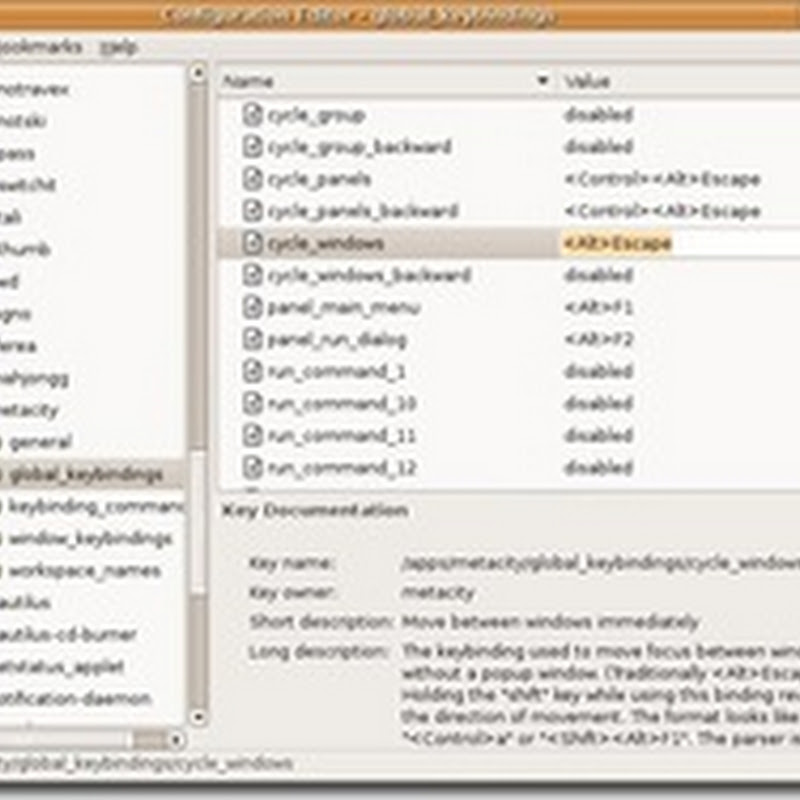

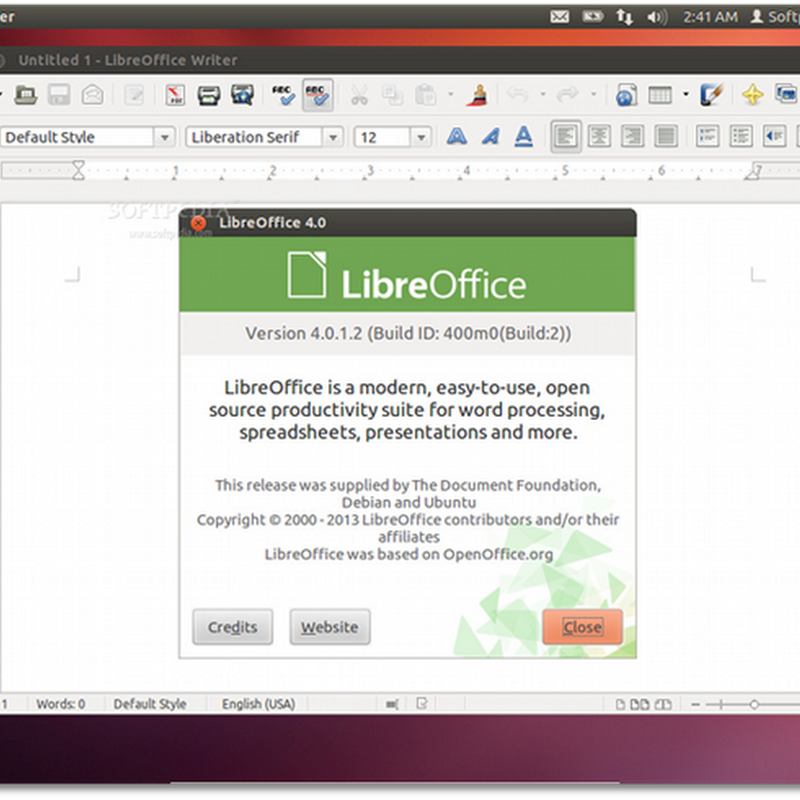








Ottima guida, complimenti. Eccellente suite Libre Office.
RispondiEliminaGrazie dal tuo commento Luca. Saluti. Buona giornata.
Elimina